Amazon Echo には、家の周りで使用している他のスマート デバイスに応じて異なるスマート機能が満載されています。 ユーザーが知らないかもしれない機能の 1 つは、Echo をドアベル チャイムとして使用することです。そのため、ドアホンが作動すると、Echo もチャイムを鳴らし、ドアホンの近くにいる限り、その音を聞くことができます。 スマートスピーカー. その設定に興味がありますか? やるべきことは次のとおりです。
コンテンツ
- ステップ 1: 互換性のあるドアホンを取り付ける
- ステップ 2: Alexa アプリで対応するスキルを有効にする
- ステップ 3: 2 つのデバイスをリンクする
- ステップ 4: Alexa アプリでドアホンのページにアクセスする
- ステップ 5: Echo がチャイムを鳴らす準備ができていることを確認する
- ステップ 6: 好みに応じて他の Alexa スキルを追加する
ステップ 1: 互換性のあるドアホンを取り付ける

Amazon の Echo — そして アレクサ 使用するには - 接続するには互換性のあるスマート ドアベルが必要です。 適切なドアホンがなければ、これらはすべて不可能です。 アマゾン さまざまなドアホンのリストがすべてあります Alexa と互換性のあるものもありますが、この特定の例では、Ring Video Doorbell を選択します。 Ring のドアベルは、市場で最高のビデオ ドアベルの 1 つであり、次のようなものと非常にうまく機能します。
おすすめ動画
マウント あなたのビデオドアホン、オンになっていることを確認し、ビデオ ドアホン アプリを使用してセットアップし、Wi-Fi に接続して、すべてが正常に動作するようにします。 満足したら、Echo を操作してみましょう。
関連している
- Amazon Alexa とは何ですか? 何ができるのですか?
- 2023 年のベストビデオドアホン
- 最高の Amazon Alexa アクセサリ: ライト、プラグ、サーモスタット、カメラなど
ステップ 2: Alexa アプリで対応するスキルを有効にする

Alexa アプリを開き、 もっと 右下隅のボタンをクリックし、選択します スキルとゲーム 新しいリストから。
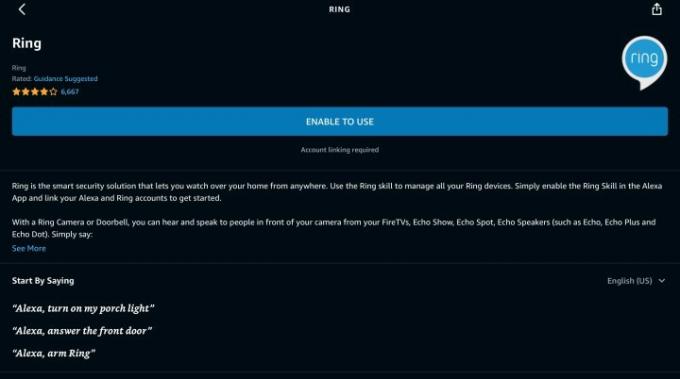
次に、スマートデバイスに対応するAlexaスキルを検索します。 を選択 虫眼鏡 右上隅に「リング」と入力し、 指輪 結果に現れるスキル。
注: 「アレクサ、新しいスマート デバイスを検索して」などと言って開始することもできますが、これは少しわかりにくい場合があります。
ステップ 3: 2 つのデバイスをリンクする

選択する 使用可能にする リングスキルについて。 Alexa は、Ring アカウント情報を使用して Ring アプリにログインすることから始めて、Ring ビデオ ドアベルを Echo にリンクする手順を説明します (これを手元に用意してください)。 すべてのプロンプトに従って、
完了すると、Ring Doorbell が Alexa にリンクされたという通知が表示されます。 ただし、これは必ずしも Echo がまだ完全に接続されていることを意味するわけではありません。 1分ほど待ってから、次へ進みます。
ステップ 4: Alexa アプリでドアホンのページにアクセスする
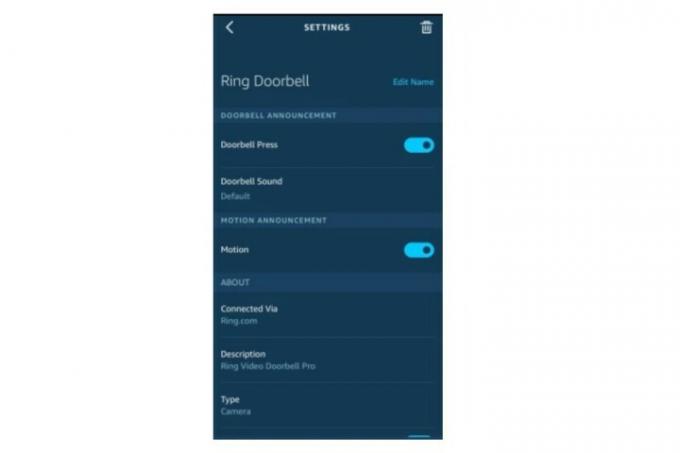
すでに入っているので、 デバイス, この次のステップにはそれほど時間はかかりません。 Ring Doorbell を選択し、設定を確認します。 2 つの別々のセクションが表示されます。1 つは ドアベルのアナウンス そして1つは 動議の発表. 必要に応じて両方を有効にすることもできますが、真のドアホン チャイムの場合は、少なくとも次のことを確認する必要があります。 ドアベルのアナウンス 有効になっています。
次に、次のオプションを選択します ドアベルの音. ここでは、ドアホンが作動したときに Echo が鳴らすさまざまなチャイムから選択できます。 ここで好みのオプションを選択してください。
注: Echo Show モデルをお持ちの場合は、アラートを受信するたびにリング ビデオ ドアベルのフィードのライブストリームを表示するようにコマンドで実行することもできます。 これにより、家の周りで忙しく、フィードを表示するために携帯電話が手元にない場合に時間を節約できます。
ステップ 5: Echo がチャイムを鳴らす準備ができていることを確認する

これで、Echo はドアホン チャイムとして機能する準備が整ったはずですが、最後に実行する必要がある手順が 1 つあります。 Alexa アプリのホーム画面に戻り、選択します デバイス もう一度選択してから、 すべてのデバイス チャイムを鳴らしたいEchoを見つけます。 選択する コミュニケーション エコーメニューから。
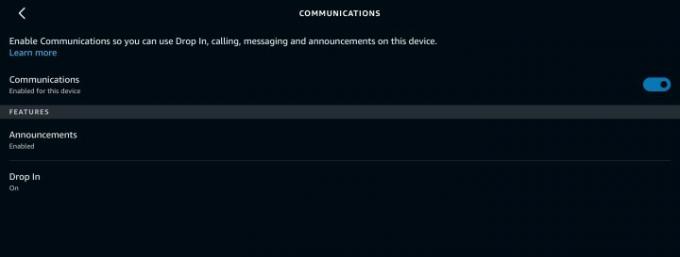
それを確認してください コミュニケーション それ自体は有効になっており、 お知らせ 有効になっています。 これで準備完了です。
ステップ 6: 好みに応じて他の Alexa スキルを追加する
Echo からドアホン チャイムを受信するために他に何もする必要はありませんが、試してみたい場合は、以下をチェックしてください。 ドアチャイムなどのスキル ドアホンに新しいサウンドを追加します。
編集者のおすすめ
- スマート スプリンクラー システムは水の使用量を減らすのに役立ちますか?
- 最高のAmazon Alexaスマートスピーカー
- ビデオドアホンはどれくらい持続しますか?
- Alexa に最適なスマート サーモスタット
- リング ビデオ ドアベルのベスト セール: あなたのポーチを 20 ドルから保護
ライフスタイルをアップグレードするDigital Trends は、読者が最新ニュース、楽しい製品レビュー、洞察力に富んだ社説、ユニークなスニーク ピークをすべて提供して、ペースの速いテクノロジーの世界を監視するのに役立ちます。




